Microsoft Excel: إضافة نسبة إلى الرقم
أثناء العمليات الحسابية ، أحيانًا يكون من الضروري إضافة النسب المئوية إلى رقم محدد. على سبيل المثال ، من أجل العثور على مؤشرات الربح الحالية ، والتي زادت بنسبة معينة مقارنة بالشهر السابق ، تحتاج إلى إضافة هذه النسبة إلى ربح الشهر السابق. هناك العديد من الأمثلة الأخرى عندما تحتاج إلى تنفيذ مثل هذا الإجراء. دعونا معرفة كيفية إضافة نسبة إلى رقم في برنامج Microsoft Excel.
الإجراءات الحسابية في الخلية
لذلك ، إذا كنت تحتاج فقط إلى معرفة ما سيكون الرقم ، بعد إضافة نسبة معينة إليه ، يجب عليك القيادة إلى أي خلية من الورقة ، أو في سلسلة الصيغة ، قم بقيادة التعبير على النمط التالي: "= (number) + (number) * (النسبة المئوية للقيمة )٪ ".
لنفترض أننا بحاجة إلى حساب الرقم الذي سيتم الحصول عليه إذا أضفنا 140 إلى عشرين بالمائة. اكتب الصيغة التالية في أي خلية ، أو في سطر الصيغة: "= 140 + 140 * 20٪".
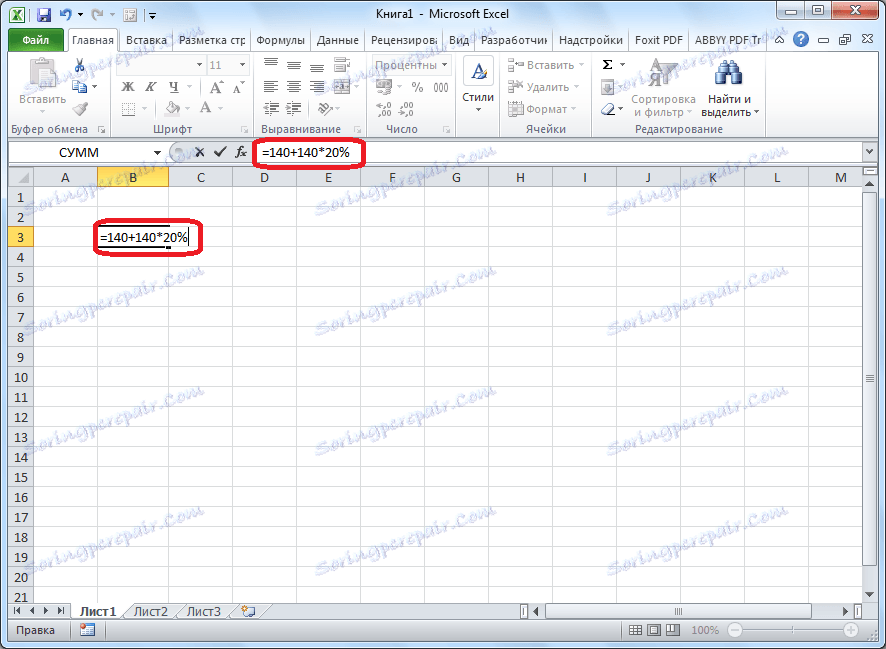
بعد ذلك ، اضغط على الزر ENTER الموجود على لوحة المفاتيح ، وشاهد النتيجة.
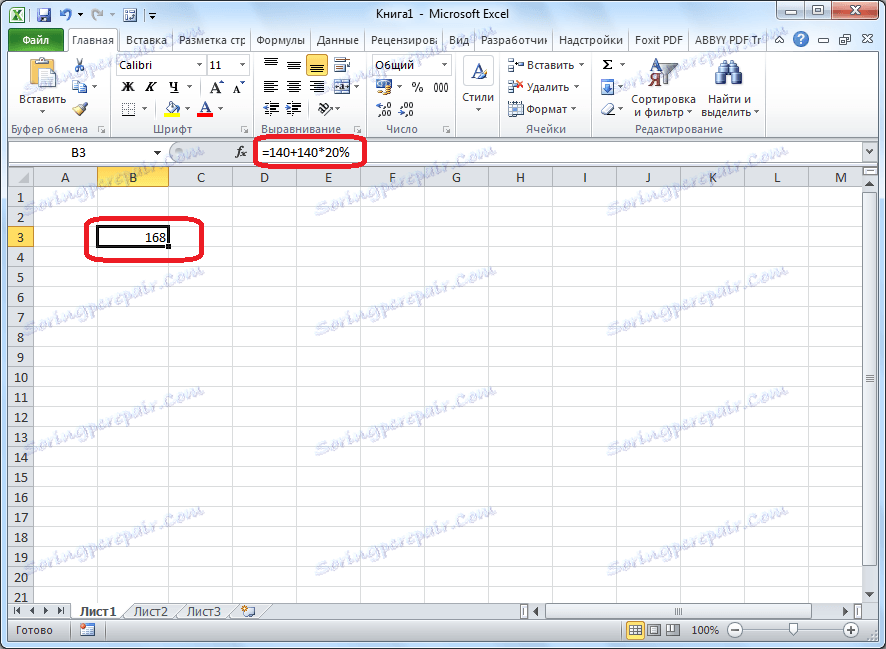
تطبيق صيغة على الإجراءات في جدول
الآن ، دعنا نفهم كيفية إضافة نسبة معينة إلى البيانات الموجودة بالفعل في الجدول.
بادئ ذي بدء ، حدد الخلية حيث سيتم عرض النتيجة. نضع فيه علامة "=". بعد ذلك ، انقر فوق الخلية التي تحتوي على البيانات التي تريد إضافة نسبة إليها. ضع العلامة "+". مرة أخرى ، انقر فوق الخلية التي تحتوي على الرقم ، ضع علامة "*". بعد ذلك ، نكتب على لوحة المفاتيح مقدار الفائدة التي ترغب في زيادة الرقم. لا ننسى إدخال العلامة "٪" بعد إدخال هذه القيمة.
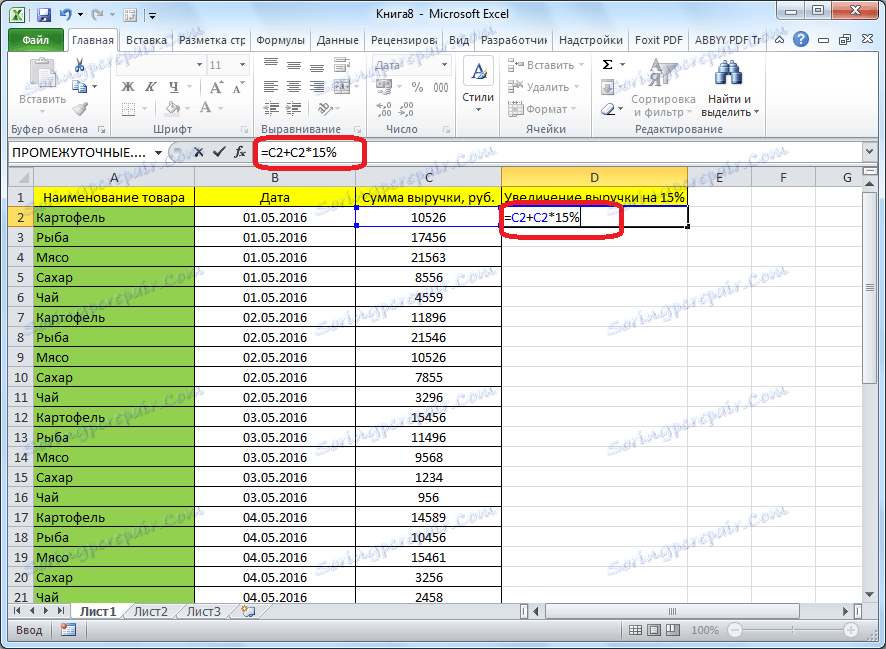
نضغط على زر ENTER في لوحة المفاتيح ، وبعد ذلك سيتم عرض نتيجة الحساب.
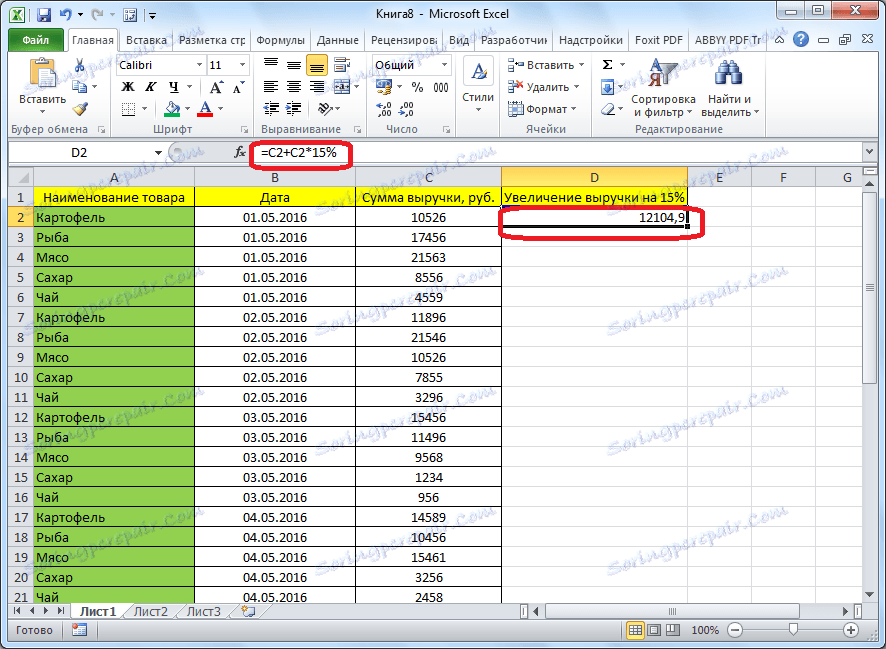
إذا كنت تريد توسيع هذه الصيغة إلى جميع قيم الأعمدة في الجدول ، فما عليك سوى الانتقال إلى الحافة اليمنى السفلية للخلية حيث يتم عرض النتيجة. يجب أن يتحول المؤشر إلى تقاطع. انقر على زر الفأرة الأيسر ، مع زر "تمدد" المعزول حتى نهاية الجدول.
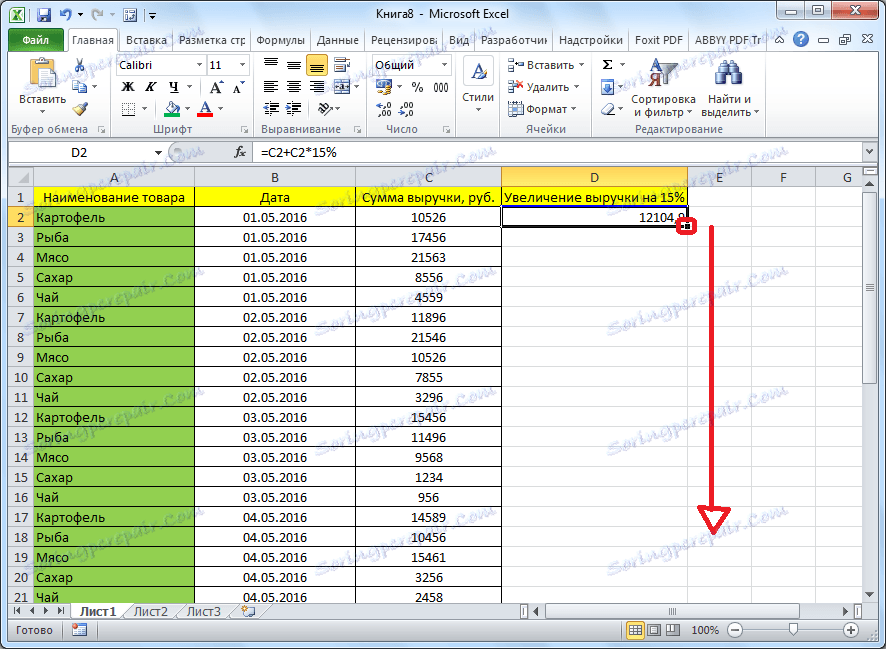
كما ترى ، يتم اشتقاق نتيجة مضاعفة الأرقام بنسبة مئوية معينة للخلايا الأخرى في العمود.
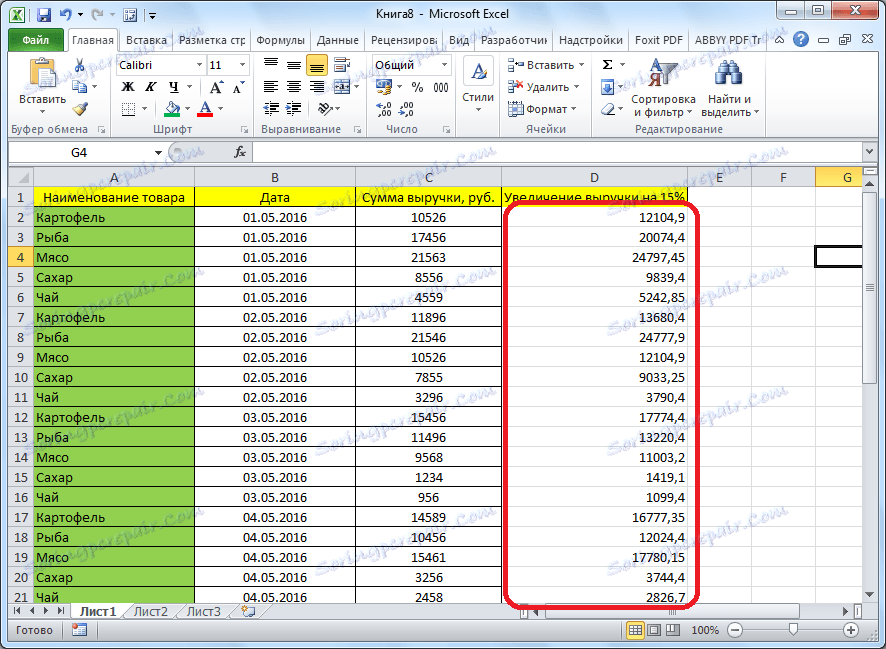
لقد اكتشفنا أنه ليس من الصعب إضافة نسبة إلى الرقم في برنامج Microsoft Excel. ومع ذلك ، لا يعرف العديد من المستخدمين كيفية القيام بذلك ، ويخطئون. على سبيل المثال ، الخطأ الأكثر شيوعًا هو كتابة صيغة باستخدام الخوارزمية "= (number) + (percentage_value)٪" ، بدلاً من "= (number) + (number) * (percent_value)٪". يجب أن يساعد هذا الدليل في تجنب مثل هذه الأخطاء.